Den kreativa bearbetningen av livsmedel är en konstform i sig. Särskilt imponerande är det när man arrangerar olika pastasorteri tilltalande uppläggningar. I den här guiden lär du dig hur du med Photoshopskickligt integrerar „PenneRigate“ och annan pasta i dina bilder – vare sig det handlar om enskilda pastabitar eller redan grupperade pastabitar. De tekniker som presenteras här hjälper dig inte bara vid kreativ bildbearbetning, utan också att utveckla dina färdigheter i Photoshop.
Viktiga insikter
- Du kan använda pasta antingen som enskilda bilder eller i grupper.
- Valet och maskeringen av pastan görs effektivt med trollstaven.
- Färgkorrigeringar och kontraster är avgörande för en aptitlig framställning.
Steg-för-steg-guide
För att skapa din egen pastabog, följ denna strukturerade guide.
Val och placering av enskilda pastabitar
För att inkludera en enskild pasta i din bild, öppna först filen med de enskilda pastabitarna.
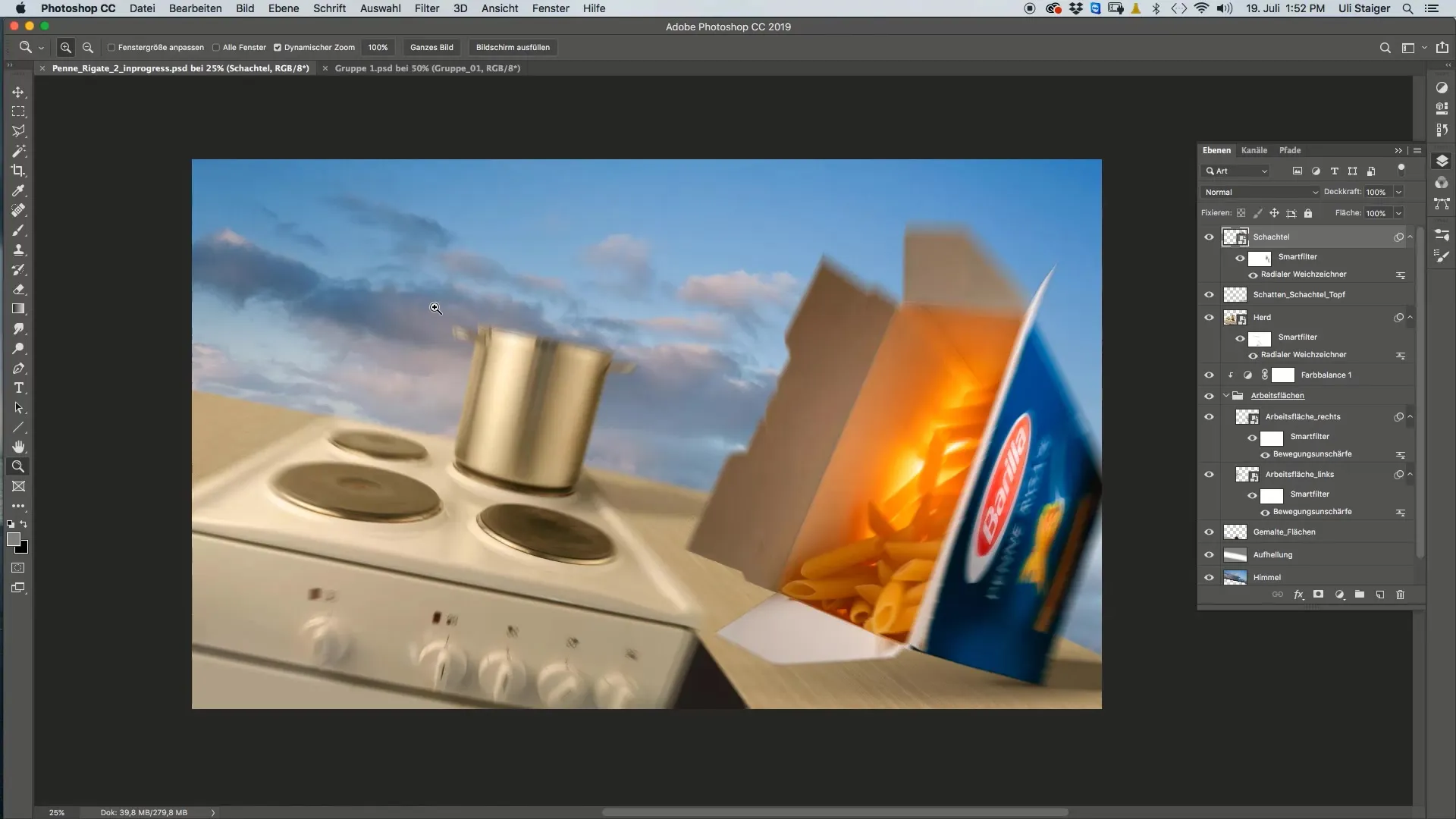
Här hittar du de olika pastabitarna som fotograferades mot en svart bakgrund. Dessa bilder är viktiga för att tydligt presentera pastan utan störande bakgrunder.
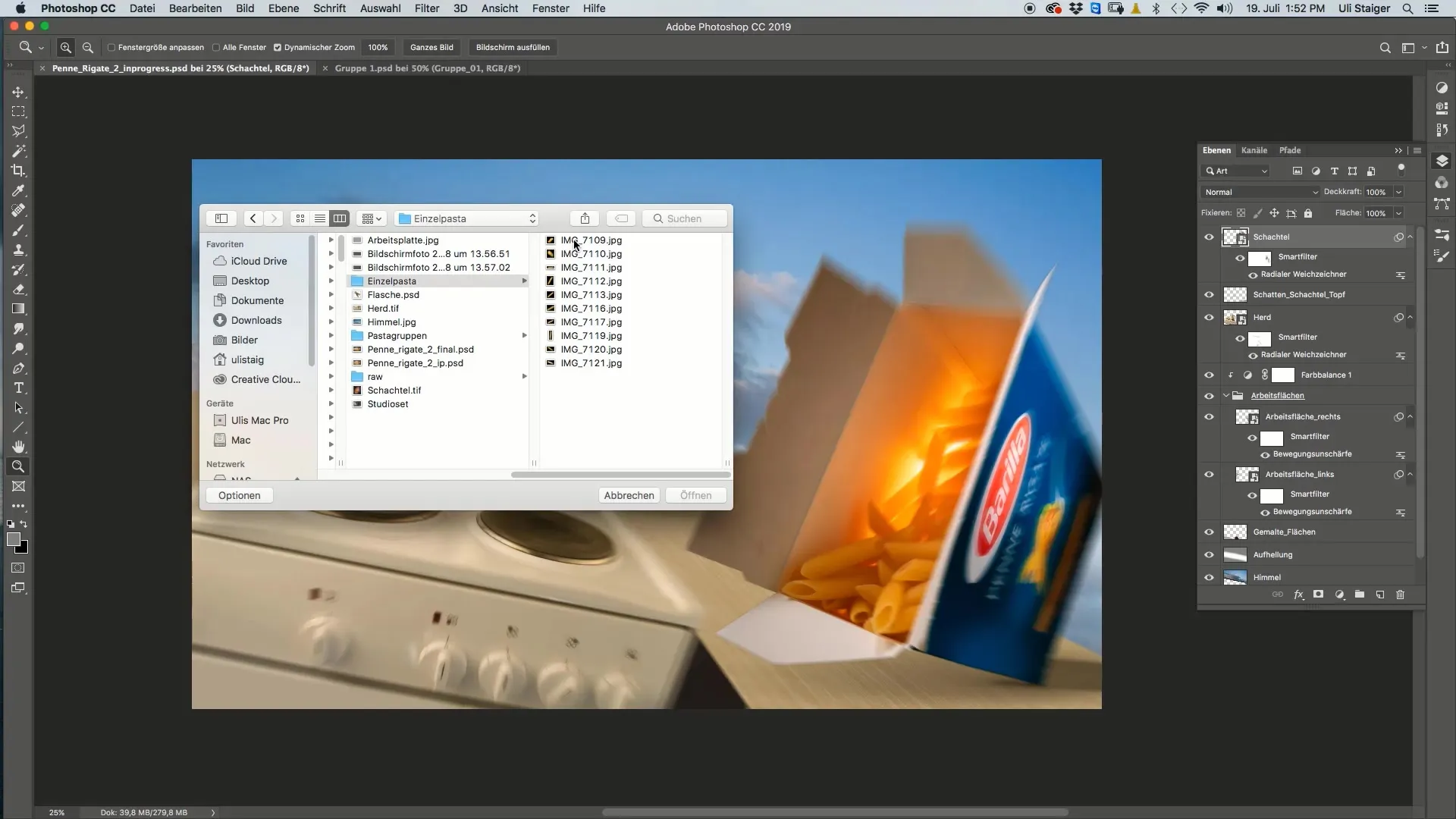
För att välja pastan är trollstaven utmärkt. Sätt toleransen till ett högre värde för att möjliggöra ett precist val.
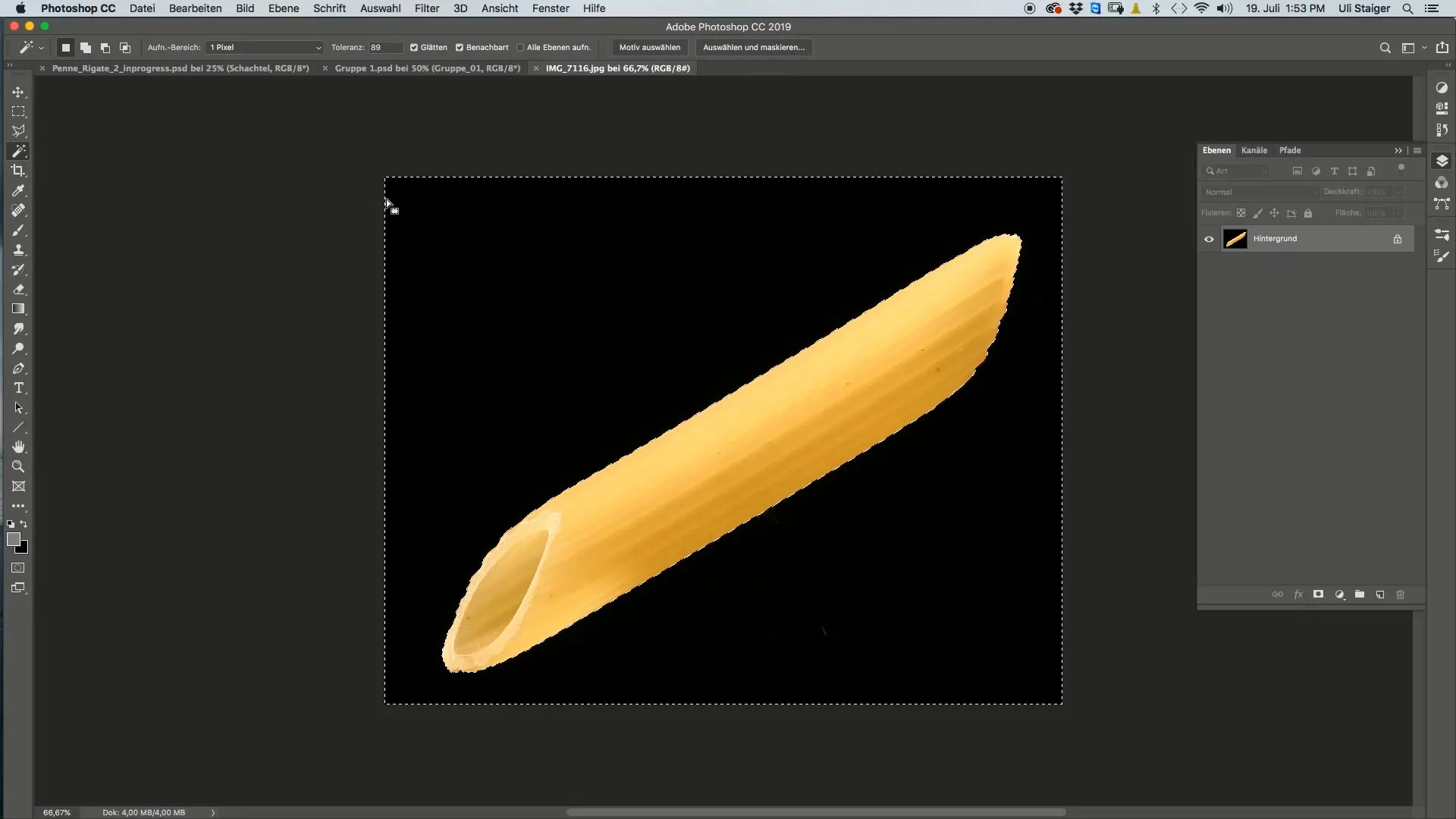
När du har gjort ditt val, skapa en lagermask. Se till att masken har skapats korrekt för att uppnå ett optimalt resultat.
Om du ser en kant runt pastan, kan du enkelt ta bort den genom att använda funktionen „maskera urval“. Här flyttar du kanterna och ställer in en mjuk kant för att få ett realistiskt utseende.
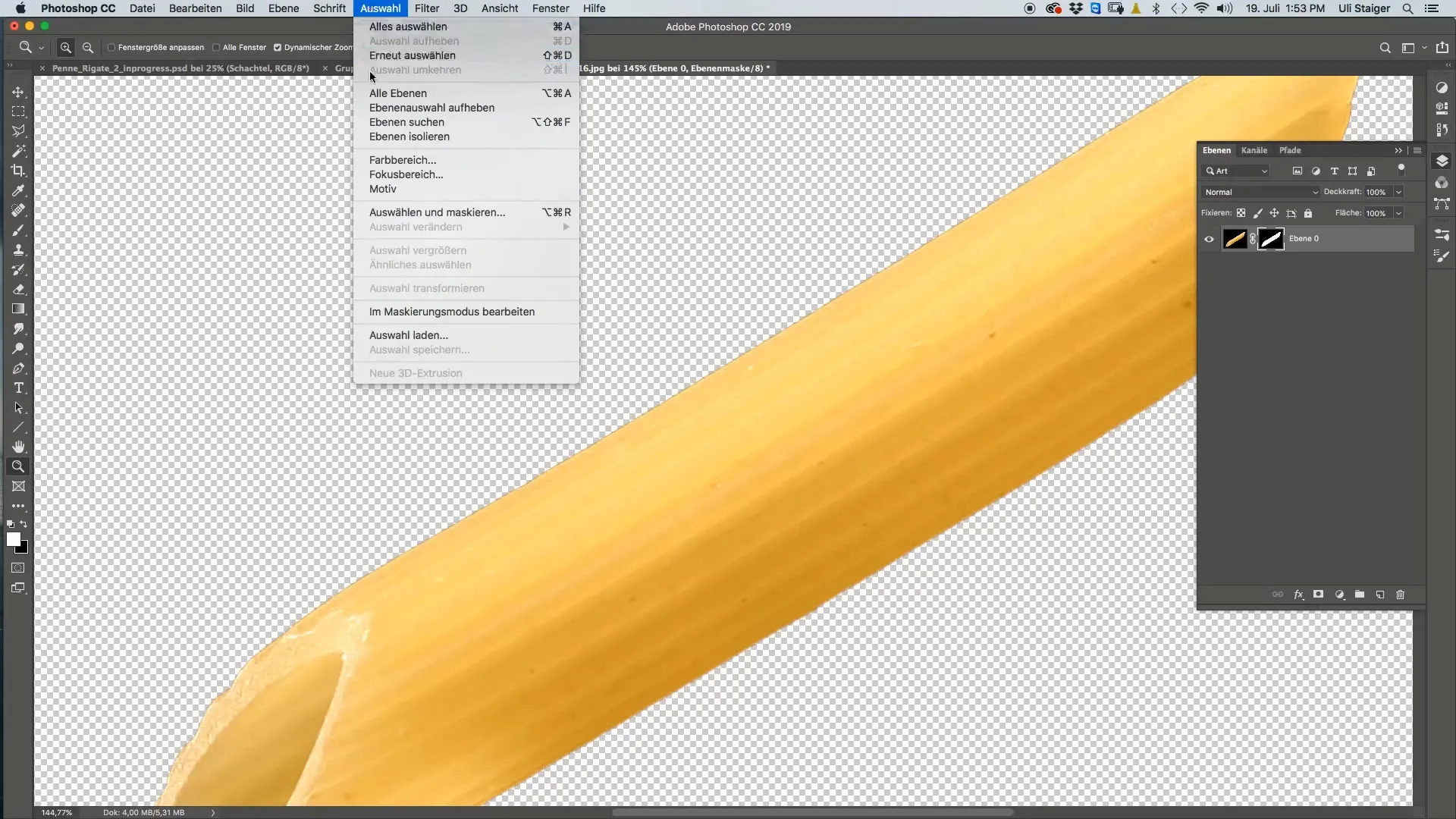
Placering av pastan i din huvudbild
När pastan har valts och bearbetats, dra in den i din huvudbild, som har titeln „Penne Rigate“. Se till att pastastrukturen hålls överst i lagerordningen.
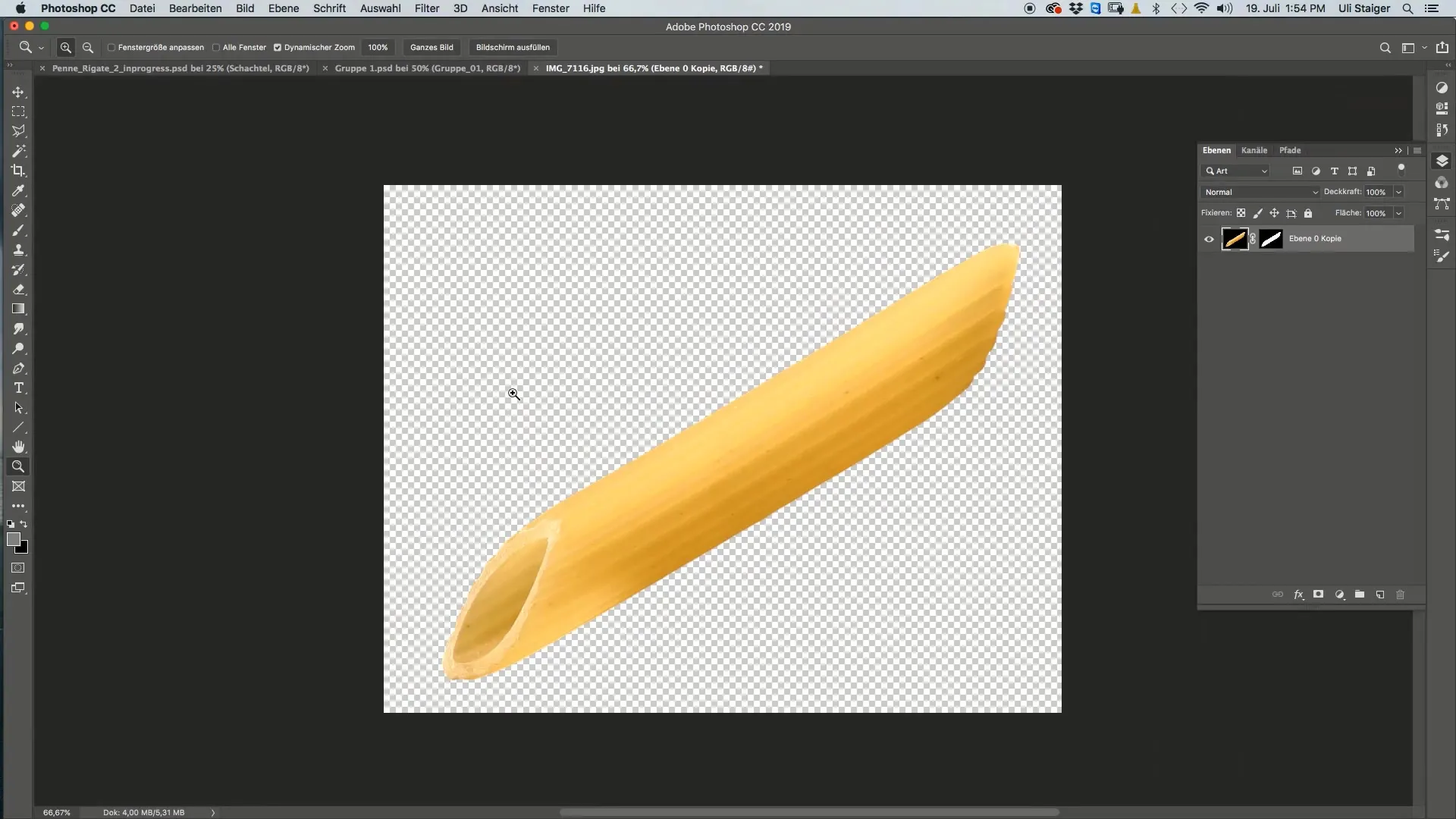
Det kan hända att storleken på pastan först inte är optimal. Med transformationsfunktionen (Kommando + T) kan du justera pastan och ändra storleken för att bättre passa in i ditt design.
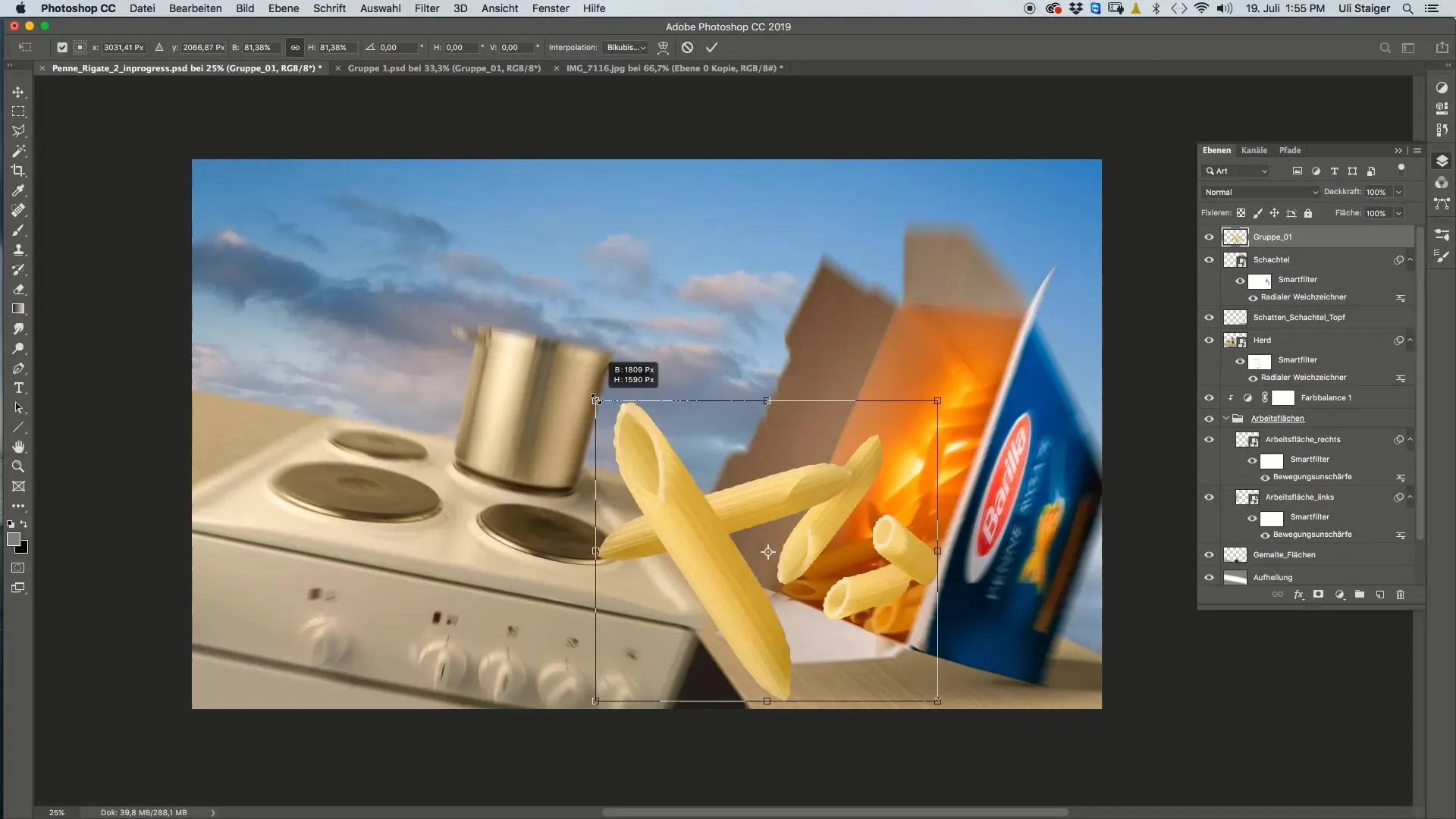
Experimentera med att använda ett smart objekt för att underlätta framtida justeringar. Det ger dig أكبر flexibility.
Göra färgkorrigeringar
För att göra pastan ännu mer tilltalande är färgkorrigeringar viktiga. Använd tonkurvan i Photoshop för att förändra både ljusstyrka och färg. Börja med RGB-standarden för att justera ljusstyrkan på pastan.
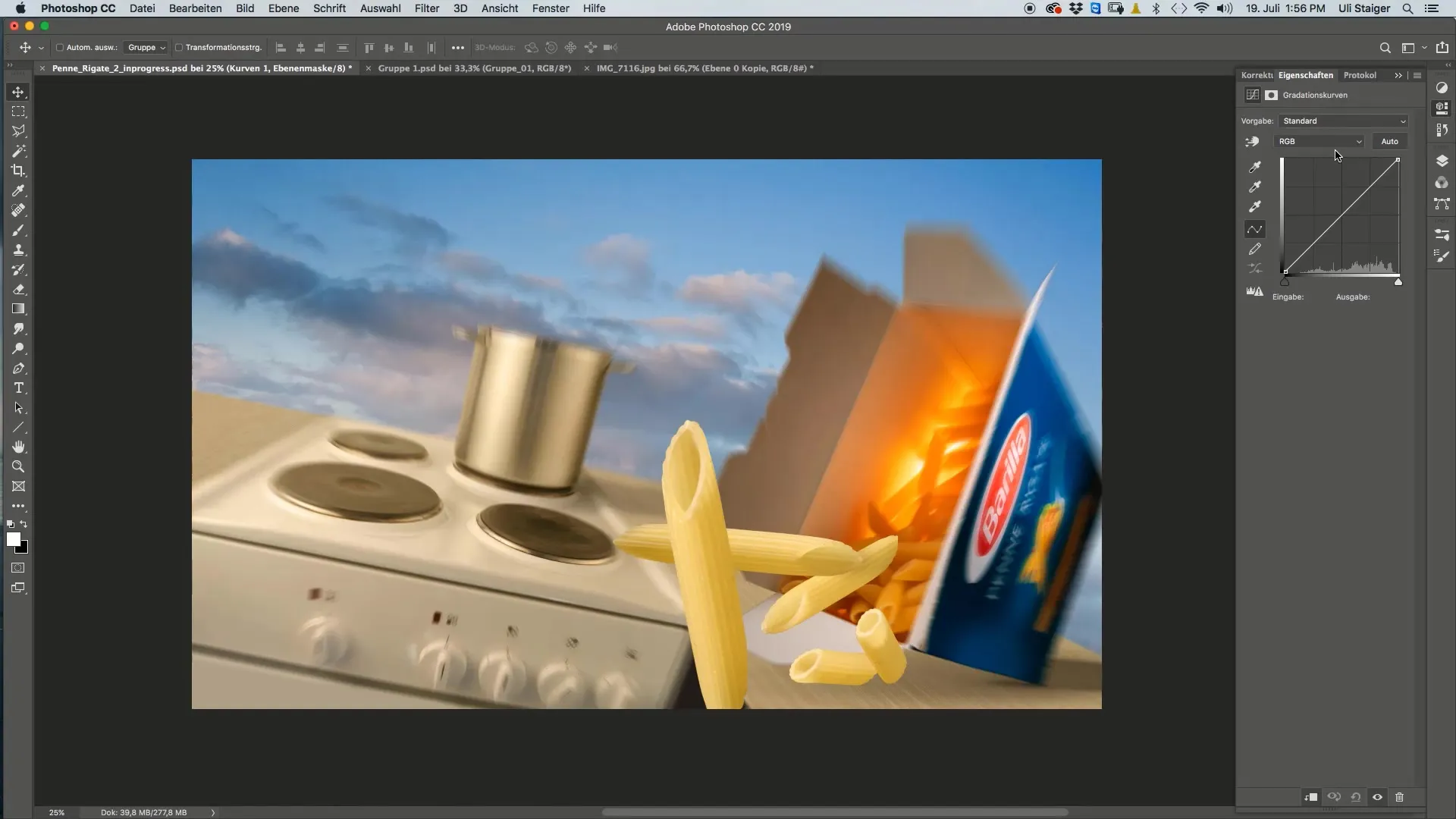
Därefter kan du byta till rödkanalen och justera kurvan för att ge pastan en aptitlig färg.
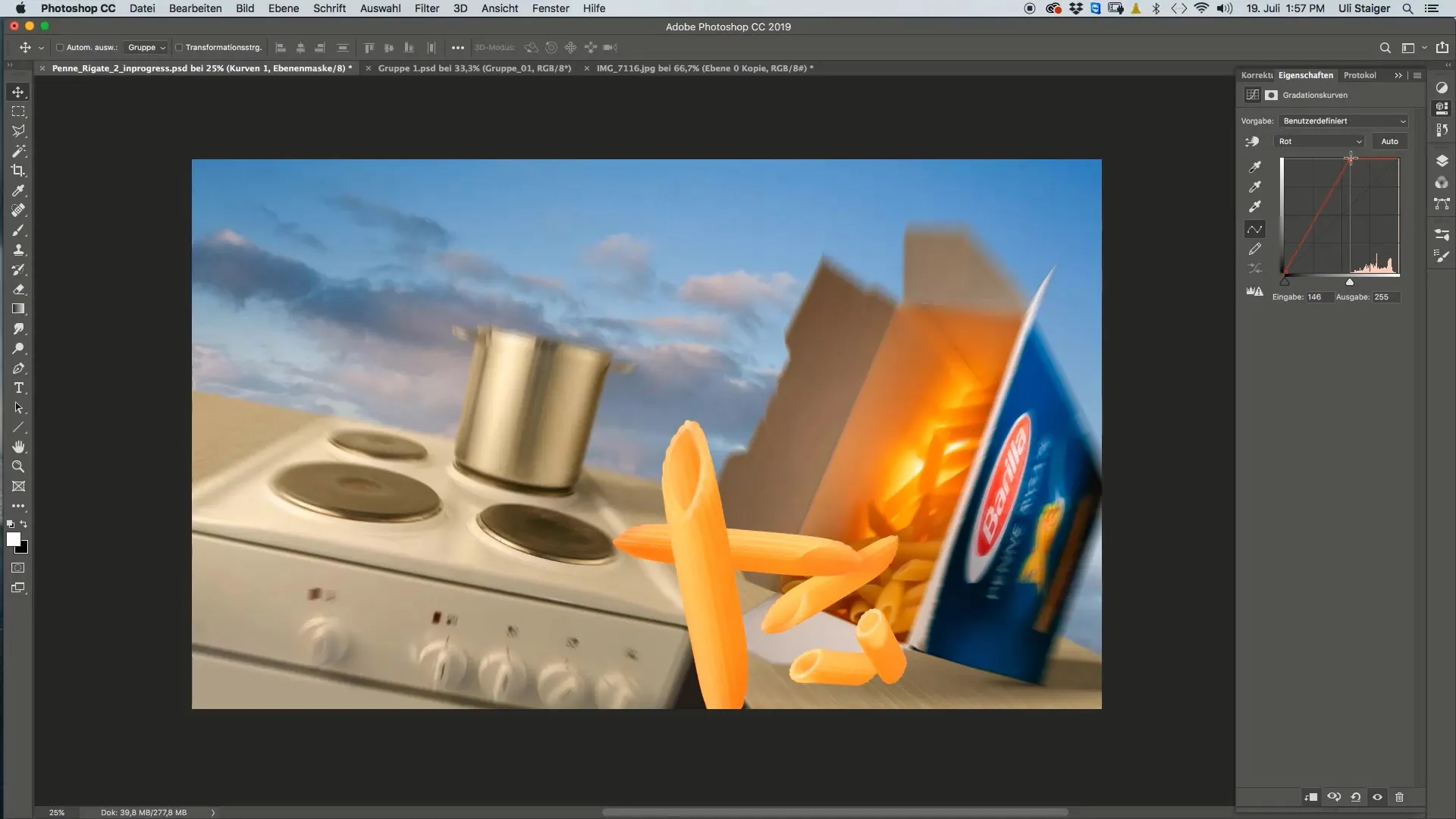
Om färgen blir för dominerande eller bilden för ljus, gå tillbaka till RGB-kanalen och justera ljusstyrkan tills du är nöjd med resultatet.
Lägga till fler pastabitar och fullfölja bilden
När du framgångsrikt har infört den första pastan kan du arbeta in fler pastabitar i din bild. Håll dig till samma steg och experimentera med olika pastagrupper för att skapa en harmonisk helhet.
Sammanfattning - Pasta-design i Photoshop: Så tar du in Penne Rigate i bilden
I denna guide har du lärt dig de grundläggande stegen för att integrera olika pastabitar i dina bilder. Från urval och färgkorrektioner till slutlig placering – du har nu den nödvändiga kunskapen för att skapa kreativa pasta-baserade designer.
FAQ
Hur väljer jag pastan med trollstaven?Ställ in trollstavens tolerans högt för att precis välja hela pastan.
Varför ska jag arbeta med en lagermask?Lager Masker låter dig snabbt dölja oönskade områden utan att radera originalbilderna.
Hur kan jag optimera pastans färg?Använd tonkurvor för precisa justeringar av ljusstyrka och färger.
Kan jag efterhand förstora eller minska pastan?Ja, med hjälp av transformationsfunktionen (Kommando + T) kan du justera pastan när som helst.


